Kaip patikrinti „Windows“ patirties indekso balą sistemoje „Windows 10“
Langai / / August 05, 2021
„Windows“ patirties indekso balas naudojamas jūsų kompiuterio aparatinei įrangai, taip pat programinės įrangos konfigūracijai ir našumui įvertinti. Jis naudoja „Windows“ sistemos vertinimo įrankį (WinSAT) ir išbando penkis svarbiausius jūsų kompiuterio komponentus. Tai apima procesorių, fizinę atmintį, darbalaukio grafikos aparatinę įrangą, žaidimų grafikos aparatinę įrangą ir pagrindinį standųjį diską. Tada išvardijami rezultatai, priskiriant kiekvienam iš jų bazinį balą, kuris svyruoja nuo 1,0 iki 9,9.
Nors nėra griežtos taisyklės, didesnis balas paprastai rodo, kad jūsų kompiuteris veiks geriau (ir greičiau) nei tas, kuris turi mažesnį bazinį rezultatą. Kalbant apie bendrą sistemos balą, jis nepriskiria visų penkių komponentų vidutinio balo. Atvirkščiai, mažiausias balas tarp šių penkių komponentų priskiriamas kaip bendras sistemos balas.
Be to, pradedant „Windows 8“, „Microsoft“ pašalino „Windows“ patirties indeksą, tačiau „Windows“ sistemos vertinimo įrankis vis dar yra prieinamas net ir „Windows 10“ versijai. Šiame vadove mes tuo ir pasinaudosime. Taigi be jokių papildomų veiksmų, čia yra būtini veiksmai, norint patikrinti „Windows“ patirties indekso balą sistemoje „Windows 10“. Sekite paskui.
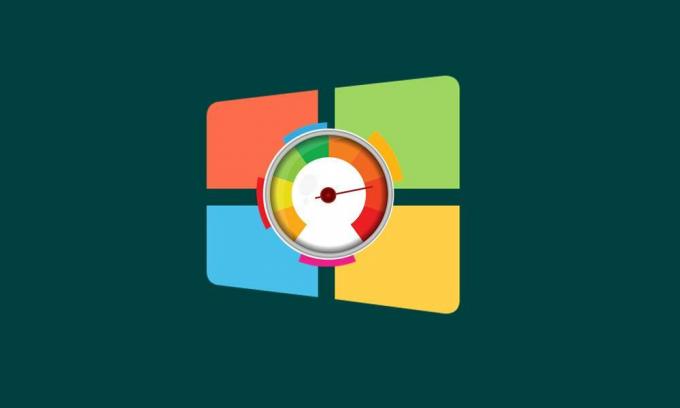
Turinys
-
1 Patikrinkite „Windows“ patirties indekso balą sistemoje „Windows 10“
- 1.1 1 metodas: per „PowerShell“
- 1.2 2 metodas: patikrinkite „Windows“ patirties indekso balą naudodami komandų eilutę
- 1.3 3 metodas: „Performance Monitor“ naudojimas
Patikrinkite „Windows“ patirties indekso balą sistemoje „Windows 10“
Yra trys skirtingi metodai, kuriais galite patikrinti savo kompiuterio WEI. Galite išbandyti bet kurį iš šių metodų. Tačiau mes juos išvardysime mažiausiai susijusių veiksmų tvarka. Kaip minėta anksčiau, bus išbandyti šie penki komponentai: 3D žaidimų grafika, „Desktop“ grafika, sistemos atmintis (RAM), nuoseklus standžiojo disko skaitymo pralaidumas ir apdorojimo greitis bei gebėjimas.
1 metodas: per „PowerShell“
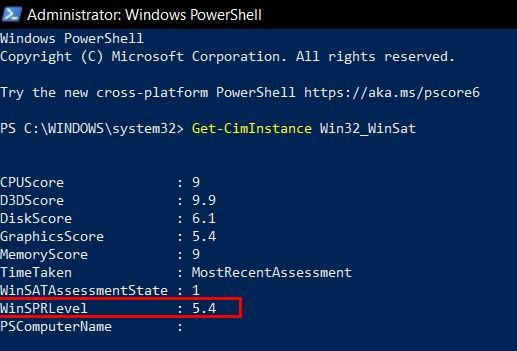
- Eikite į meniu Pradėti ir ieškokite „Powershell“. Paleiskite jį kaip administratorių.
- Įveskite žemiau esančią komandą ir paspauskite Enter:
„Get-CimInstance Win32_WinSat“
- Tada bus pateiktas visų penkių komponentų bazinis balas, svyruojantis nuo 1,1 iki 9,9. Bendras rezultatas arba „WinSPR“ lygis bus žemiausias iš penkių.
Taigi tai buvo lengviausias būdas patikrinti „Windows“ patirties indekso balą sistemoje „Windows 10“. Pažiūrėkime, dabar atkreipk dėmesį į CMD metodą.
2 metodas: patikrinkite „Windows“ patirties indekso balą naudodami komandų eilutę
- Spustelėkite meniu Pradėti ir ieškokite komandų eilutės. Paleiskite jį su administravimo teisėmis.
- CMD lange vykdykite šią komandą:
winsat formalus
- Užtruks kelias sekundes, kol procesas bus baigtas.
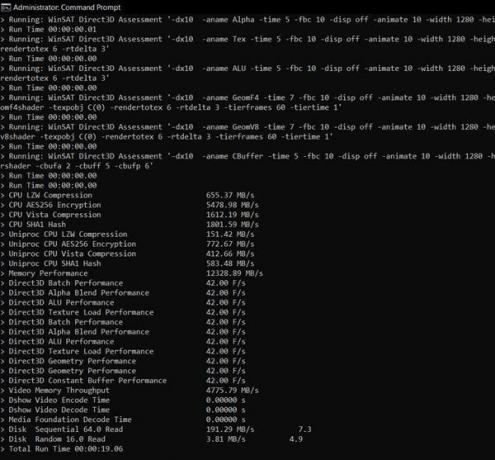
- Kai tai bus padaryta, paleiskite „File Explorer“ ir adreso juostoje nukopijuokite toliau nurodytą vietą:
C: \ Windows \ Performance \ WinSAT \ DataStore
- Čia galite rasti nemažai failų tokiu formatu:
[testo data] Oficialus. Įvertinimas (naujausias). WinSAT.xml
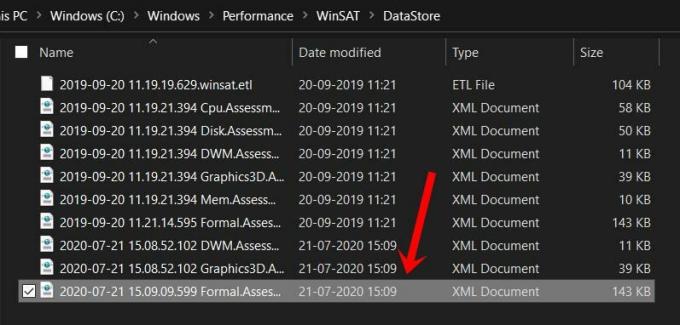
- Paleiskite naujausią. Kadangi tai yra XML failas, bet kuri interneto naršyklė turėtų galėti jį atidaryti.
- Rezultatas bus nurodytas skyriuje WinSPR, o sistemos rezultatas bus bendras rezultatas. Vėlgi, tai nėra svertinis vidurkis, jis yra lygus penkių komponentų balų minimumui.
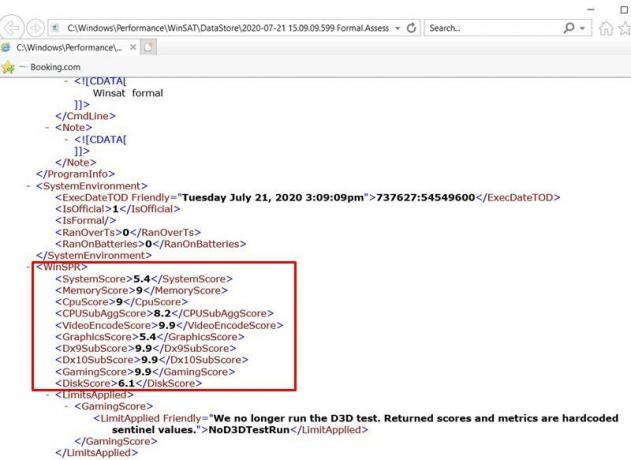
3 metodas: „Performance Monitor“ naudojimas
Tai yra ilgiausias iš visų trijų metodų ir reikalauja atlikti gana daug žingsnių. Bet tai suteiks jums vidinių žinių apie „Windows“ patirties indekso balą. Tai pasakius, pateikiamos būtinos instrukcijos:
- Eikite į meniu Pradėti, ieškokite ir paleiskite „Performance Monitor“.
- Tada eikite į kairę meniu juostą ir spustelėkite „Data Collector Sets“.
- Spustelėkite Sistema, tada - Sistemos diagnostika. Tada dešiniuoju pelės mygtuku spustelėkite sistemos diagnostiką ir meniu pasirinkite Pradėti.

- Testas turėtų būti baigtas porą minučių. Kai tai bus padaryta, eikite į kairės meniu juostos skiltį Ataskaita.
- Tada eikite į Sistema> Sistemos diagnostika ir spustelėkite savo kompiuterio pavadinimą.
- Tada turėtumėte pamatyti sistemos diagnostikos ataskaitą. Slinkite žemyn, kol pasieksite aparatūros konfigūraciją.

- Skyriuje Aparatūros konfigūracija spustelėkite Darbalaukio įvertinimas, kad jį dar labiau išplėstumėte.
- Tada apatiniame kairiajame kampe spustelėkite pliuso ženklą ir vėl atlikite tą patį. Čia turėtumėte pamatyti balą skyriuje WinSAT.
Taigi, mes baigiame vadovą, kaip patikrinti „Windows“ patirties indekso balą „Windows 10“ kompiuteryje. Mes pasidalijome trimis skirtingais metodais. Komentaruose praneškite mums, kuris iš jų galiausiai apsigyvenote. Apibendrinant, štai keletas „iPhone“ patarimai ir gudrybės, Kompiuterio patarimai ir gudrybėsir „Android“ patarimai ir gudrybės kad turėtumėte patikrinti ir jūs.



